1. Ознакомьтесь с заданием, представленным в приложении.
2. Загрузите AllFusion Process Modeler.
3. Ознакомьтесь с панелью меню.
4. Создайте контекстную модель в среде AllFusion Process Modeler.
5. Тщательно продумайте и опишите её по всем пунктам из Model Report.
6. Выведите отчёт.
7. Выделите главные из них. Можно ли создать отчёт пустой модели.
Лабораторная работа №2
Тема: Принципы построения моделей процессов в AllFusion Process Modeler.
Цель работы: Изучить принципы построения модели в методологии IDEF0, типы стрелок, работы и формирование отчёта.
ТЕОРЕТИЧЕСКИЙ РАЗДЕЛ
Методология IDEF0. На начальных этапах создания ИС необходимо понять, как работает организация. Руководитель хорошо знает работу в целом, но не в состоянии вникнуть в детали работы каждого рядового сотрудника. Рядовой сотрудник хорошо знает, что творится на его рабочем месте, но плохо знает, как работают коллеги. Поэтому для описания работы предприятия необходимо построить модель. Такая модель должна быть адекватна предметной области, следовательно, она должна содержать в себе знания всех участников бизнес-процессов организации. Наиболее удобным языком моделирования бизнес-процессов является IDEF0, предложенный более 20 лет назад Дугласом Россом (SoftTech, Inc.) и называвшийся первоначально SADT – Structured Analysis and Design Technique.
В методологии IDEF0 система представляется как совокупность взаимодействующих работ или функций. Такая чисто функциональная ориентация является принципиальной т.е. функции системы анализируются независимо от объектов, которыми они оперируют. Это позволяет более четко смоделировать логику и взаимодействие процессов организации. Под моделью в методологии IDEF0 понимают описание системы (текстовое и графическое), которое должно дать ответ на некоторые заранее определенные вопросы. Описание системы с помощью методологии IDEF0 называется функциональной моделью. Методология IDEF0 предписывает построение иерархической системы диаграмм – единичных описаний фрагментов системы. Сначала проводится описание системы в целом и ее взаимодействия с окружающим миром (контекстная диаграмма), после чего проводится функциональная декомпозиция – система разбивается на подсистемы и каждая подсистема описывается отдельно (диаграммы декомпозиции). Затем каждая подсистема разбивается на более мелкие и так далее до достижения нужной степени подробности. Модель может содержать четыре типа диаграмм:
- контекстную диаграмму А0 (в каждой модели может быть только одна контекстная диаграмма);
- диаграммы декомпозиции;
- диаграммы дерева-узлов;
- диаграммы только для экспозиции (FEO).
Контекстная диаграмма является вершиной древовидной структуры диаграмм и представляет собой самое общее описание системы и ее взаимодействия с внешней средой. После описания системы в целом проводится разбиение ее на крупные фрагменты. Этот процесс называется функциональной декомпозицией, а диаграммы, которые описывают каждый фрагмент и взаимодействие фрагментов, называются диаграммами декомпозиции. После декомпозиции контекстной диаграммы проводится декомпозиция каждого большого фрагмента системы на более мелкие и так далее, до достижения нужного уровня подробности описания. После каждого сеанса декомпозиции проводятся сеансы экспертизы, т.е. эксперты предметной области указывают на соответствие реальных бизнес-процессов созданным диаграммам. Найденные несоответствия исправляются, и только после прохождения экспертизы без замечаний можно приступать к следующему сеансу декомпозиции. Так достигается соответствие модели реальным бизнес-процессам на любом и каждом уровне модели. Синтаксис описания системы в целом и каждого ее фрагмента одинаков во всей модели.
Диаграмма дерева узлов показывает иерархическую зависимость работ, но не взаимосвязи между работами. Диаграмм деревьев узлов может быть в модели сколь угодно много, поскольку дерево может быть построено на произвольную глубину и не обязательно с корня. Диаграммы для экспозиции (FEO) строятся для иллюстрации отдельных фрагментов модели, для иллюстрации альтернативной точки зрения, либо для специальных целей.
Каждая методология IDEF0-диаграмма содержит блоки (работы) и дуги. Блоки (работы) изображают процессы, функции и задачи моделируемой системы. Функциональные блоки (работы) на диаграммах изображаются прямоугольниками. Дуги связывают блоки вместе и отображают взаимодействия и взаимосвязи между ними. Каждая сторона блока имеет особое, определенное назначение. Левая сторона блока предназначена для входов, верхняя – для управления, правая – для выходов, нижняя – для механизмов. Такое обозначение отражает определенные системные принципы: входы преобразуются в выходы, управление ограничивает или предписывает условия выполнения преобразований, механизмы показывают, что и как выполняет функция.
Блоки в IDEF0 размещаются по степени важности, как ее понимает автор диаграммы. Этот относительный порядок называется доминированием. Самым доминирующим блоком диаграммы может быть либо первый из требуемой последовательности функций, либо планирующая или контролирующая функция, влияющая на все другие. Наиболее доминирующий блок обычно размещается в верхнем левом углу диаграммы, а наименее доминирующий в правом углу. Расположение блоков на странице отражает авторское определение доминирования. Порядок доминирования обозначаться цифрой, размещенной в правом нижнем углу каждого прямоугольника: 1 – будет указывать на наибольшее доминирование, 2 – на следующее и т.д.
Работы (блоки, Activity). Работы обозначают поименованные процессы, функции или задачи, которые происходят в течение определенного времени и имеют распознаваемые результаты. Работы изображаются в виде прямоугольников. Все работы должны быть названы и определены. Имя работы должно быть выражено отглагольным существительным, обозначающим действие (например, «Анализ литературы», «составление содержания» и т. д.). Работа «составление курса лекций по предмету» может иметь, например, следующее определение: «Работа относится к полному циклу изготовления курса лекций от контроля соответствия программе до отгрузки сдачи готового проекта лекций». При создании новой модели (меню File/New) автоматически создается контекстная диаграмма с единственной работой, изображающей систему в целом (рис. 2.1).

Рис. 2.1. Пример контекстной диаграммы
Диаграммы декомпозиции содержат родственные работы, т.е. дочерние работы, имеющие общую родительскую работу. Для создания диаграммы декомпозиции следует воспользуйтесь по кнопкой  . Возникает диалог Activity Box Count (рис. 2.2), в котором следует указать нотацию новой диаграммы и количество работ на ней. Остановимся пока на нотации IDEF0 и воспользуемся ОК. Появляется диаграмма декомпозиции. Допустимый интервал числа работ 2-8. Декомпозировать работу на одну работу не имеет смысла: диаграммы с количеством работ более восьми получаются перенасыщенными и плохо читаются. Для обеспечения наглядности и лучшего понимания моделируемых процессов рекомендуется использовать от трех до шести блоков на одной диаграмме.
. Возникает диалог Activity Box Count (рис. 2.2), в котором следует указать нотацию новой диаграммы и количество работ на ней. Остановимся пока на нотации IDEF0 и воспользуемся ОК. Появляется диаграмма декомпозиции. Допустимый интервал числа работ 2-8. Декомпозировать работу на одну работу не имеет смысла: диаграммы с количеством работ более восьми получаются перенасыщенными и плохо читаются. Для обеспечения наглядности и лучшего понимания моделируемых процессов рекомендуется использовать от трех до шести блоков на одной диаграмме.
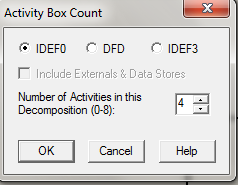
Рис. 2.2. Диалог Activity Box Count
Если оказывается, что количество работ недостаточно, то работу можно добавить в диаграмму, выбрав сначала кнопку  на палитре инструментов, а затем по свободному месту на диаграмме. Работы на диаграммах декомпозиции обычно располагаются по диагонали от левого верхнего угла к правому нижнему. Такой порядок называется порядком доминирования. Согласно этому принципу расположения в левом верхнем углу располагается самая важная работа или работа, выполняемая по времени первой. Далее вправо вниз располагаются менее важные или выполняемые позже работы. Такое расположение облегчает чтение диаграмм, кроме того, на нем основывается понятие взаимосвязей работ (рис. 2.3).
на палитре инструментов, а затем по свободному месту на диаграмме. Работы на диаграммах декомпозиции обычно располагаются по диагонали от левого верхнего угла к правому нижнему. Такой порядок называется порядком доминирования. Согласно этому принципу расположения в левом верхнем углу располагается самая важная работа или работа, выполняемая по времени первой. Далее вправо вниз располагаются менее важные или выполняемые позже работы. Такое расположение облегчает чтение диаграмм, кроме того, на нем основывается понятие взаимосвязей работ (рис. 2.3).

Рис. 2.3. Пример диаграммы
Каждая из работ на диаграмме декомпозиции может быть в свою очередь декомпозирована. На диаграмме декомпозиции работы нумеруются автоматически слева направо. Номер работы показывается в правом нижнем углу. В левом верхнем углу изображается небольшая диагональная черта, которая показывает, что данная работа не была декомпозирована. Так, на рис. 2.13 работа «доводка и реализация лаб. Работ» имеет № 3. Работа «проверка» (№ 4) имеет нижний уровень декомпозиции.
Взаимодействие работ с внешним миром и между собой описываете в виде стрелок (внешние стрелки), изображаемых одинарными линиями со стрелками на концах. Стрелки представляют собой некую информацию и именуются существительными.
Типы стрелок и дуги. В методологии IDEF0 различают пять типов стрелок:
1. Вход (Input) – материал или информация, которые используются или преобразуется работой для получения результата (выхода). Допускается, что работа может не иметь ни одной стрелки входа. Каждый тип стрелок подходит к определенной стороне прямоугольника, изображающего работу, или выходит из нее. Стрелка входа рисуется как входящая в левую грань работы. При описании технологических процессов (для этого и был придумана методология IDEF0) не возникает проблем определения входов. При моделировании ИС, когда стрелками являются не физические объекты, а данные, не все так очевидно. Например, при «Приеме пациента» карта пациента может быть и на входе, и на выходе, между тем качество этих данных меняется. Другими словами, в нашем примере для того, чтобы оправдать свое назначение, стрелки входа и выхода должны быть точно определены с тем, чтобы указать на то, что данные действительно были переработаны (например, на выходе – «Заполненная карта пациента»). Очень часто сложно определить, являются ли данные входом или управлением. В этом случае подсказкой может служить то, перерабатываются/изменяются ли данные в работе или нет. Если изменяются, то скорее всего это вход, если нет – управление.
2. Управление (Control) – правила, стратегии, процедуры или стандарты, которыми руководствуется работа. Каждая работа должна иметь хотя бы одну стрелку управления. Стрелка управления рисуется как входящая в верхнюю грань работы. На рисунке 1.5 стрелки «Задание» и «Чертеж – управление для работы «Изготовление изделия». Управление влияет на работу, но не преобразуется работой. Если цель работы: изменить процедуру или стратегию, то такая процедура или стратегия будет для работы входом. В случае возникновения неопределенности в статусе стрелки (управление или вход) рекомендуется рисовать стрелку управления.
3. Выход (Output) – материал или информация, которые производятся работой. Каждая работа должна иметь хотя бы одну стрелку выхода. Работа без результата не имеет смысла и не должна моделироваться. Стрелка выхода рисуется как исходящая из правой грани работы.
4. Механизм (Mechanism) – ресурсы, которые выполняют работу, например, персонал предприятия, станки, устройства и т. д. Стрелка механизма рисуется как входящая в нижнюю грань работы. По усмотрению аналитика стрелки механизма могут не изображаться в модели.
5. Вызов (Call) – специальная стрелка, указывающая на другую модель работы. Стрелка вызова рисуется как исходящая из нижней грани работы. Стрелка вызова используется для указания того, что некоторая работа выполняется за пределами моделируемой системы. В среде AllFusion Process Modeler стрелки вызова используются в механизме слияния и разделения моделей.
Граничные стрелки. Стрелки на контекстной диаграмме служат для описания взаимодействия системы с окружающим миром. Они могут начитаться у границы диаграммы и заканчиваться у работы, или наоборот. Такие стрелки называются граничными. Для внесения граничной стрелки входа следует:
1) выберите кнопку с символом стрелки  в палитре инструментов перенести курсор к левой стороне экрана, пока не появится начальная штриховая полоска;
в палитре инструментов перенести курсор к левой стороне экрана, пока не появится начальная штриховая полоска;
2) выберите один раз по полоске (откуда выходит стрелка) и еще раз в левой части работы со стороны входа (где заканчивается стрелка);
3) вернуться в палитру инструментов и выбрать опцию редактирования стрелки 
4) выделите правой кнопкой мыши на линии стрелки, во всплывающем меню выбрать Name Editor и добавить имя стрелки в закладке Name диалога IDEF0 Arrow Properties.
Стрелки управления, выхода, механизма и выхода изображаются аналогично. Для рисования стрелки выхода, например, следует воспользоваться кнопкой с символом стрелки в палитре инструментов, выбрать в правой части работы со стороны выхода (где начинается стрелка), перенести курсор к правой стороне экрана, пока не появится начальная штриховая полоска, и выбрать один раз по штриховой полоске.
Имена вновь внесенных стрелок автоматически заносятся в словарь (Arrow Dictionary).Диаграмма декомпозиции предназначена для детализации работы. В отличие от моделей, отображающих структуру организации, работа на диаграмме верхнего уровня в методологии IDEF0 – это не элемент управления нижестоящими работами. Работы нижнего уровня обозначают то же самое, что работы верхнего уровня, но в более детальном изложении, а границы работы верхнего уровня обозначают то же самое, что границы диаграммы декомпозиции. ICOM -коды (аббревиатура от Input, Control, Output и Mechanism), предназначенные для идентификации граничных стрелок. Код ICOM содержит префикс, соответствующий типу стрелки.

Рис. 2.4. Диалог IDEF0 Arrow Properties
Словарь стрелок редактируется при помощи специального редактора Arrow Dictionary Editor (рис. 2.5), в котором определяется стрелка и вносится относящийся к ней комментарий (см. рис. 2.4). Словарь стрелок решает очень важную задачу. Диаграммы создаются аналитиком для того, чтобы провести сеанс экспертизы, т. е. обсудить диаграмму со специалистом предметной области. В любой предметной области формируется профессиональный жаргон, причем очень часто жаргонные выражения имеют нечеткий смысл и воспринимаются разными специалистами по-разному. В то же время аналитик – автор диаграмм должен употреблять те выражения, которые наиболее понятны экспертам. Поскольку формальные определения часто сложны для восприятия, аналитик вынужден употреблять профессиональный жаргон, а, чтобы не возникло неоднозначных трактовок, в словаре стрелок каждому понятию можно дать расширенное и, если это необходимо, формальное определение.
Содержимое словаря стрелок можно распечатать в виде отчета (меню Report/Arrow Report.) и получить тем самым толковый словарь терминов предметной области, использующихся в модели.

Рис. 2.5. Режим редактирования стрелок
Несвязанные граничные стрелки (unconnected border arrow). При декомпозиции работы входящие в нее и исходящие из нее стрелки (кроме стрелки вызова) автоматически появляются на диаграмме декомпозиции (миграция стрелок), но при этом не касаются работ. Такие стрелки называются несвязанными и воспринимаются в AllFusion Process Modeler как синтаксическая ошибка.

Рис. 2.6. Пример несвязанных стрелок
На рисунке 2.6 приведен фрагмент диаграммы декомпозиции с несвязанными стрелками, генерирующийся AllFusion Process Modeler при декомпозиции работы. Для связывания стрелок входа, управления или механизма необходимо редактировать их в словаре.
Внутренние стрелки. Для связи работ между собой используются внутренние стрелки, т. е. стрелки, которые не касаются границы диаграммы, начинаются у одной и кончаются у другой работы. Для рисования внутренней стрелки необходимо в режиме рисования стрелок выбрать по сегменту (например, выхода) одной работы и затем по сегменту (например, входа) другой. В методологии IDEF0 различают пять типов связей работ.
1. Связь по входу (output-input), когда стрелка выхода вышестоящей работы (далее – просто выход) направляется на вход нижестоящей (например, на рисунке 2.7 стрелка «Детали» связывает работы «Изготовление деталей» и «Сборка изделия»).

Рис. 2.7. Связь по входу
2. Связь по управлению (output-control), когда выход вышестоящей работы направляется на управление нижестоящей. Связь по управлению показывает доминирование вышестояшей работы. Данные или объекты выхода вышестоящей работы не меняются в нижестоящей. На рисунке 2.8 стрелка «Чертеж» связывает работы «Создание чертежа детали» и «Изготовление детали», при этом чертеж не претерпевает изменений в процессе изготовления деталей.

Рис. 2.8. Связь по управлению
3. Обратная связь по входу (output-input feedback), когда выход нижестоящей работы направляется на вход вышестоящей. Такая связь, как правило, используется для описания циклов. На рисунке 2.9 стрелка «Брак» связывает работы «Переработка сырья» и «Контроль качества», при этом выявленный на контроле брак направляется на вторичную переработку.
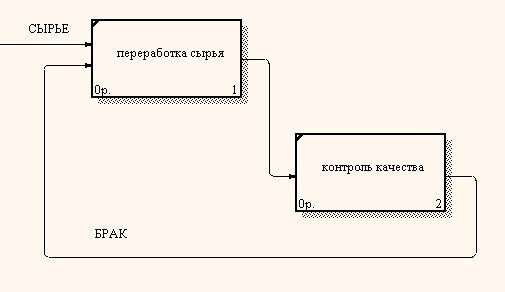
Рис. 2.9. Обратная связь по входу
4. Обратная связь по управлению (output-control feedback), когда выход нижестоящей работы направляется на управление вышестоящей т.е. стрелка «Рекомендации» (рис. 2.10). Обратная связь по управлению часто свидетельствует об эффективности бизнес-процесса. На рисунке 2.10 качество изделия может быть повышено путем непосредственного регулирования процессами изготовления деталей и сборки изделия в зависимости от результата (выхода) работы «Контроль качества».

Рис. 2.10. Обратная связь по управлению
5. Связь выход-механизм (output-mechanism), когда выход одной работы направляется на механизм другой. Эта взаимосвязь используется реже остальных и показывает, что одна работа подготавливает ресурсы, необходимые для проведения другой работы (рис. 2.11).

Рис. 2.11. Связь выход-механизм
Явные стрелки. Явная стрелка имеет источником одну единственную работу и назначением тоже одну единственную работу.
Разветвляющиеся и сливающиеся стрелки. Одни и те же данные или объекты, порожденные одной работой, могут использоваться сразу в нескольких других работах. С другой стороны, стрелки, порожденные в разных работах, могут представлять собой одинаковые или однородные данные. Для моделирования таких ситуаций в IDEF0 используются разветвляющиеся и сливающиеся стрелки. Для разветвления стрелки нужно в режиме редактирования стрелки выбрать по фрагменту стрелки и по соответствующему сегменту работы. Для слияния двух стрелок выхода нужно в режиме редактирования стрелки сначала выбрать по сегменту выхода работы, а затем по соответствующему фрагменту стрелки.
Смысл разветвляющихся и сливающихся стрелок передается именованием каждой ветви стрелок. Существуют определенные правила именования таких стрелок. Рассмотрим их на примере разветвляющихся стрелок. Если стрелка именована до разветвления, а после разветвления ни одна из ветвей не именована, то подразумевается, что каждая ветвь моделирует те же данные или объекты, что и ветвь до разветвления (рис. 2.12).

Рис. 2.12. Пример именования разветвляющейся стрелки
Если стрелка именована до разветвления, а после разветвления какая-либо из ветвей не именована, то подразумевается, что эти ветви соответствуют именованию. Если при этом какая-либо ветвь после разветвления осталась неименованной, то подразумевается, что она моделирует те же данные или объекты, что и ветвь до разветвления (рис. 2.13).

Рис. 2.13. Другой пример именования разветвляющейся стрелки
Недопустима ситуация, когда стрелка до разветвления не именована, а после разветвления не именована какая-либо из ветвей. AllFusion Process Modeler определяет такую стрелку как синтаксическую ошибку (рис. 2.14).

Рис. 2.14. Пример неверного именования разветвляющейся стрелки
Правила именования сливающихся стрелок полностью аналогичны. Ошибкой будет считаться стрелка, которая после слияния не именована, а до слияния не именована какая-либо из ее ветвей. Для именования отдельной ветви разветвляющихся и сливающихся стрелок следует выделить на диаграмме только одну ветвь, после этого вызвать редактор имени и присвоить имя стрелке. Это имя будет соответствовать только выделенной ветви.

Рис. 2.15. Неразрешенная (unresolved) стрелка
Туннелирование стрелок. Вновь внесенные граничные стрелки на диаграмме декомпозиции нижнего уровня изображаются в квадратных скобках и автоматически не появляются на диаграмме верхнего уровня (рис. 2.15). Для их «перетаскивания» наверх нужно сначала выбрать кнопку на палитре инструментов и выделить по квадратным скобкам граничной стрелки. Появляется диалог Border Arrow Editor (рис. 2.16).

Рис. 2.16. Диалог Border Arrow Editor
Если выбрать по кнопке Resolve Border Arrow, стрелка мигрирует на диаграмму верхнего уровня, если по кнопке Change To Tunnel тогда стрелка будет затуннелирована и не попадет на другую диаграмму. Тоннельная стрелка изображается с круглыми скобками на конце (рис. 2.17).
Туннелирование может быть применено для изображения малозначимых стрелок. Если на какой-либо диаграмме нижнего уровня необходимо изобразить малозначимые данные или объекты, которые не обрабатываются или не используются работами на текущем уровне, то их необходимо направить на вышестоящий уровень (на родительскую диаграмму). Если эти данные не используются на родительской диаграмме, их нужно направить еще выше, и т.д. В результате малозначимая стрелка будет изображена на всех уровнях и затруднит чтение всех диаграмм, на которых она присутствует. Выходом является туннелирование стрелки на самом нижнем уровне. Такое туннелирование называется «не в родительской диаграмме».
Другим примером туннелирования может быть ситуация, когда стрелка механизма мигрирует с верхнего уровня на нижний, причем на нижнем уровне этот механизм используется одинаково во всех работах без исключения. (Предполагается, что не нужно детализировать стрелку механизма, т.е. стрелка механизма на дочерней работе именована до разветвления, а после разветвления ветви не имеют собственного имени). В этом случае стрелка механизма на нижнем уровне может быть удалена, после чего на родительской диаграмме она может быть затуннелирована, а в комментарии к стрелке или в словаре можно указать, что механизм будет использоваться во всех работах дочерней диаграммы декомпозиции. Такое туннелирование называется «не в дочерней работе» (рис. 2.17).

Рис. 2.17. Пример туннелирования
Преобразование туннельной стрелки в граничную или в туннельную с круглыми скобками осуществляется с помощью опций диалогового окна Border Arrow Editor(рис. 2.18), которое имеет две основные опции:

Рис. 2.18. диалоговое окно Border Arrow Editor
- Resolve it to Border Arrow – включенный переключатель обеспечивает преобразование стрелки в граничную. После преобразования AllFusion Process Modeler показывает стрелку и ее ICOM – номер на всех имеющихся родительских и диаграммах декомпозиции в иерархии модели. Соответствующие граничной стрелке свойства могут быть заданы позднее.
- Change it to resolved rounded tunnel – включенный переключатель обеспечивает преобразование квадратных скобок на конце стрелки в круглые скобки. Это означает, что пользователь не хочет, чтобы на данный момент стрелка была где-нибудь представлена в модели. Обычно пользователь преобразует туннельную стрелку в граничную намного позже.
- Для обеспечения целостности модели вопрос туннелированных стрелок разрешается одним из следующих путей:
Преобразование туннельной стрелки в граничную. В этом случае стрелка остается на диаграмме декомпозиции и появляется на родительской диаграмме, т.е. становится частью иерархии. Если пользователь не присваивает имя такой стрелке, то AllFusion Process Modeler автоматически задает ей имя в виде «Unnamed arrow #»
Алгоритм преобразования:
- Выбрать правой кнопкой по концу туннельной стрелки (квадратные скобки на конце)  .
.
- В контекстном меню выбрать команду Arrow Tunnel.
- В диалоговом окне Border Arrow Editor выбрать опцию Resolve it to Border Arrow. AllFusion Process Modeler автоматически присваивает этой граничной стрелке ICOM-номер
- воспользуйтесь ОК.
Преобразование туннельной стрелки с квадратными скобками в стрелку с круглыми скобками. Если пользователь не хочет, чтобы стрелка была где-нибудь еще представлена в модели, и оставалась туннельной. Такая туннельная стрелка обозначается на конце круглыми скобками и создается путем выбора опции Change itto resolved rounded tunnel в диалоговом окне Border Arrow Editor. Алгоритм такого преобразования:
- Выбрать правой кнопкой по концу туннельной стрелки (квадратные скобки на конце)  .
.
- В контекстном меню выбрать команду Arrow Tunnel.
- В диалоговом окне Border Arrow Editor выбрать опцию Change it to a resolved rounded tunnel.
- Воспользуйтесь ОК.
Создание внешней ссылки. Внешние ссылки используются на диаграммах IDEF0 и DFD для представления объектов вне или внутри модели.
Имя для новой внешней ссылки можно присвоить с помощью опций диалогового окна External Reference(рис. 2.19):

Рис. 2.19. Диалоговое окно External Reference
- Reusable External – список, содержащий имена имеющихся внешних ссылок (если включен переключатель Other). Пользователь может многократно использовать имеющиеся имена внешних ссылок для представления иных внешних ссылок в модели.
- Arrow – переключатель, позволяющий выбрать имеющиеся имена стрелок для задания их связи с внешними ссылками на диаграмме.
- Entity – переключатель, позволяющий выбрать имеющиеся имена сущностей для задания их связи с внешними ссылками на диаграмме.
- Other – переключатель, позволяющий выбрать имеющиеся имена внешних ссылок или задать новое уникальное имя в текстовую строку.
Алгоритм создания внешней ссылки:
1) На диаграмме IDEF0 выбрать правой кнопкой по квадрату или кругу на конце туннельной стрелки.
2) В открывшемся контекстном меню выбрать команду External Reference.
3) В открывшемся диалоговом окне выполнить одно из действий:
- Выбрать одной из предложенных в списке Reusable External имен внешних ссылок.
- Ввести новое имя для внешней ссылки в текстовое поле.
- Включить переключатель Arrow и выбрать имя стрелки из перечня.
- Включить переключатель Entity и выбрать имя сущности из перечня.
4) Воспользуйтесь ОК.
Автор может добавить множество примеров внешней ссылки в свою диаграмму, чтобы облегчить ее чтение, или если есть необходимость использовать такую же внешнюю ссылку, как для данных, так и для описания для стрелок на диаграмме. AllFusion Process Modeler присваивает уникальный номер внешней ссылке, или, если автор изменил имеющееся имя, то использует номер предыдущей внешней ссылки.
Создание межстраничной ссылки. Пользователь может преобразовать туннельную стрелку в межстраничную ссылку, которая адресуется на другую диаграмму модели. Переход на другую страницу осуществляется путем выбора опции Go To Reference контекстного меню межстраничной стрелки. Обозначается стрелка межстраничной ссылки кругом на конце. На отдельных диаграммах процессов (IDEF0) и диаграммах потоков (DFD) автор может создавать стрелки к блокам, в этой же самой модели, используя межстраничные ссылки. Межстраничные ссылки создаются от круглых или квадратных скобок туннельной стрелки. AllFusion Process Modeler добавляет межстраничную ссылку в диаграммах источниках и диаграммах-потомках и обозначается поименованным кружочком на конце граничной стрелки. Межстраничным ссылкам могут быть присвоены метки в виде С номера или номера узла. Двойной щелчок по межстраничной ссылке позволяет переместиться к ссылке-потомку на другой диаграмме той же самой модели.
Диалоговое окно Off-Page Arrow Reference преобразования туннельной стрелки в стрелку внешней ссылки открывается после выполнения команды контекстного меню туннельной стрелки Off-Page Arrow (рис. 2.20).

Рис. 2.20. Диалоговое окно Off – Page Arrow Reference
В диалоговом окне содержатся опции:
- Diagram – список диаграмм текущей модели. После выбора требуемой диаграммы осуществляется переход по межстраничной ссылке к диаграмме-потомку.
- Destination border – зона в которой содержатся переключатели типа стрелки Input, Control, и Mechanism, который позволяют задать тип окончания стрелки на диаграмме-потомке.
- OK and Go To Diagram – кнопка, создающая межстраничную ссылку и открывающая диаграмму-потомок. После щелчка по этой кнопке создается соединение граничной стрелки и диаграмме-потомке с функцией или стрелкой.
- OK and Remain in Current Diagram – кнопка, щелчок по которой заканчивается создание межстраничной ссылки на данной диаграмме.
Алгоритм создания межстраничной ссылки:
1) В диаграмме IDEF0 или DFD правой клавишей мыши выберите по символу туннельной стрелки на неразрешенной граничной стрелке.
2) В контекстном меню выбрать команду Off Page Reference.
3) В открывшемся диалоговом окне Off – Page Arrow Reference в списке Diagram указать диаграмму, содержащую межстраничную ссылку.
4) Установить один из переключателей Input, Control, или Mechanism для преобразования межстраничной ссылки в стрелку входа, управления или механизма.
5) Выполнить одно из следующих действий:
- для создания межстраничной ссылки и немедленного открытия диаграммы-потомка следует воспользоваться кнопкой OK and Go To Diagram;
- для создания межстраничной ссылки и продолжения работы с текущей диаграммой следует воспользоваться кнопкой OK and Remain In Current Diagram.
6) Для продолжения работы с межстраничной ссылкой необходимо правой клавишей мыши выделить по ней и выбрать команду контекстного меню Go To Reference и перейти к диаграмме-потомку
7) Для завершения создания ссылки в диаграмме-потомке выделите по концу стрелки, а затем выберите по соответствующей функции или стрелке.
ПРАКТИЧЕСКИЙ РАЗДЕЛ
Пример 1. Построение модели бизнес-процесса рассмотрим на примере работы мебельной фабрики. Во время проведения обследования предприятия были выявлены её целевые задачи, функциональные деятельности каждого из подразделений предприятия и функциональные взаимодействия между ними; информационные потоки внутри подразделений и между ними; внешние по отношению к предприятию объекты и внешние информационные воздействия, а также нормативно-справочная документация, данные по имеющимся на предприятии средствам и системам автоматизации.
Целевые функции мебельной фабрики:
- переработка сырья;
- изготовление деталей для мебели;
- сборка изделия;
- контроль качества.
Нормативные документы мебельной фабрики:
- чертежи (деталей, сборочный);
- нормы по переработке сырья;
- стандарты качества;
- производственные инструкции;
- инструкции по технике безопасности.
Подразделения предприятия:
- цех по обработке сырья и бракованных изделий;
- цех по изготовлению деталей;
- сборочный цех;
- отдел проверки качества изделия.
Основным сырьем для изготовления мебели является дерево.
Определим основной бизнес-процесс, используя выявленные целевые функции. Так как основное предназначение мебельной фабрики состоит в том, чтобы изготавливать мебель, значит, основным бизнес-процессом является ИЗГОТОВЛЕНИЕ МЕБЕЛИ.
Создадим контекстную диаграмму. В данном случае она представляет собой самое общее описание системы. Напомню, что в модели может быть только одна контекстная диаграмма.
Для построения контекстной диаграммы нам необходимо определить входную информацию (данные или материальные ресурсы), которая преобразуется в процессе для получения результата; выходную информацию – готовый результат; управление, которое влияет на процесс, но не преобразуется процессом.; механизмы, которые выполняют процесс.
Для контекстного процесса ИЗГОТОВЛЕНИЕ МЕБЕЛИ определим необходимую информацию:
- ВХОД – сырьё;
- УПРАВЛЕНИЕ – чертежи, производственные инструкции, инструкции по технике безопасности (нормативные документы);
- МЕХАНИЗМЫ – персонал, производственное оборудование;
- ВЫХОД – готовая мебель.
Работа с блоком(работы). Построение контекстной диаграммы процесса ИЗГОТОВЛЕНИЕ МЕБЕЛИ.
Для ввода имени блока необходимо:
1. Выделите правой кнопкой мыши блок.
2. Выберите команду Name.
3. В диалоговом окне введите название «Изготовление мебели» (рис. 2.21.).

Рис. 2.21. Диалоговое окно AllFusion Process Modeler
4. Для того чтобы текст стал понятен, в контекстном меню выберите пункт Font (рис. 2.22).

Рис. 2.22. Контекстно-зависимое меню
5. В диалоговом окне Activity Properties в нижней части вкладки Fоnt установите флажки в опциях Арр1у setting to, позволяющих изменить шрифт для всех работ на текущей диаграмме, в модели, и в группе Global, позволяющей изменить шрифт одновременно для всех объектов модели, в опции Script выберите «кириллический».
6. Установите шрифт Arial Unicode MS, курсив, 16 пт (рис. 2.23).

Рис. 2.23. Вкладка Font диалога Activity Properties
Построение дуг. Для построения дуги управления необходимо выполнить следующие действия:
1. Выберите на панели инструментов кнопку  .
.
2. Подведите курсор к верхнему краю окна построения диаграммы до появления черной полосы и произведите щелчок левой кнопкой мыши по этой полосе (рис. 2.24).

Рис. 2.24. Начало построения дуги
3. Подведите курсор мыши к верхней стороне блока до образования темного треугольника и выделите левой кнопкой мыши (рис. 2.25).

Рис. 2.25. Построение дуги управления
Построение дуг входа и механизмов производится аналогичным образом.
4. Постройте дуги входа и механизмов. Для построения дуги выхода выполняются те же действия, но в противоположном порядке: от правой стороны блока к правой стороне окна построения диаграмм.
5. Постройте дугу выхода.
Идентификация дуги управления:
1. Выберите на панели редактирования кнопку  .
.
2. Выделите правой кнопкой мыши дугу.
3. Выберите команду Name (рис. 2.26).

Рис. 2.26. Контекстно-зависимое меню
4. В диалоговом окне введите название дуги: «Нормативная документация» (рис. 2.27).

Рис. 2.27. Диалоговое окно Arrow Properties
5. Для того чтобы текст для дуги стал понятен (рис. 2.28), выберите меню Моdel - Default Fonts.
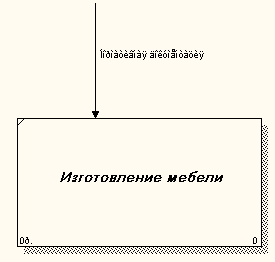
Рис. 2.28. Фрагмент диаграммы
AllFusion Process Modeler позволяет установить шрифт по умолчанию для объектов определенного типа (например, дуг) на диаграммах и в отчетах. После выбора меню Моdel – Default Fonts появляется каскадное меню, каждый пункт которого служит для установки шрифтов для определенного типа объектов (рис. 2.29).

Рис. 2.29. Диалог Моdel-Default Fonts
Пункты диалогвого окна Default Fonts:
- Context Activity – работа на контекстной диаграмме.
- Context Arrow – стрелки на контекстной диаграмме.
- Decomposition Activity – работы на диаграмме декомпозиции.
- Decomposition Arrow – стрелки на диаграмме декомпозиции.
- Node Tree Техt – текст на диаграмме дерева узлов.
- Frame User Техt – текст, вносимый пользователем в каркасе диаграмм.
- Frame System Техt – системный текст в каркасе диаграмм.
- Техt Вlocks – текстовые блоки.
- Parent Diagram Техt – текст родительской диаграммы.
- Parent Diagram Title Техt – текст заголовка родительской диаграммы.
- Report Техt – текст отчетов.
6. В диалоговом окне Default Context Arrow Name Text Font в нижней части установите флажок в опции Change all occurrences, позволяющей изменить шрифт для названий всех дуг на текущей диаграмме, в опции Script выберите «кириллический».
7. Установите шрифт Arial Unicode MS, курсив, 14 пт. (рис. 2.30).

Рис.2.30. Диалоговое окно Default Context Arrow Name Text Font
После установки шрифта, подписи дуг диаграммы примут соответствующий вид (рис. 2.31).

Рис. 2.31. Фрагмент диаграммы
8. Работа с блоком(работами). Самостоятельно постройте дуги:
- ВХОДА: «Сырьё».
- МЕХАНИЗМА: «Персонал», «Производственное оборудование».
- ВЫХОДА: «Готовая мебель».
9. Установление тильды. Название дуги является независимым объектом, который можно перемещать относительно дуги. Текст может располагаться по отношению к дуге в свободной форме, либо соединяться с дугой символом тильды. Чтобы установить тильду следует:
- На панели инструментов выбрать кнопку  .
.
- Установить левой кнопкой мыши по тексту, а затем по дуге (рис. 2.32).

Рис. 2.32. Установление тильды
- Можно также использовать команду контекстно-зависимого меню Squiggle (рис. 2.33).

Рис. 2.33. Контекстно-зависимое меню
Дуга представляет собой совокупность отельных графических объектов: прямые участки, изогнутые участки, изображение наконечника. Отдельные элементы можно передвигать независимо друг от друга, меняя форму дуги, также дугу можно перемещать как единый неделимый элемент. Установите тильду к остальным дугам и их названиям.
10. Изменение цвета текста, фона блока, цвета и стиля дуг. Для изменения цвета текста выполните команду контекстно-зависимого меню Color (рис. 2.34):

Рис. 2.34. Контекстно-зависимое меню
-Выберите цвет и воспользуйтесь кнопкой  (рис. 2.35).
(рис. 2.35).

Рис. 2.35. Диалоговое окно выбора цвета текста и стрелок
Для изменения фона блока выберите Background Color и цвет (рис. 2.36).

Рис. 2.36. Вкладка Color диалога Activity Properties
Для изменения стиля дуги выберите в контекстно-зависимом меню команду Style (рис. 2.37).

Рис. 2.37. Контекстно-зависимое меню
В диалоговом окне укажите тип и стиль дуги, воспользуйтесь кнопкой ОК (рис. 2.38).

Рис. 2.38. Диалоговое окно Arrow Properties
В результате выполнения указанных действий получаем необходимый результат (рис. 2.39).

Рис. 2.39. Пример форматирования элементов диаграммы
11. Удаление блоков, дуг или текста. Для удаления блока и дуги или текста необходимо их активизировать щелчком левой кнопки мыши и нажать клавишу Delete, а затем подтвердить намерения по поводу удаления.
12. Форматирование диаграммы.
Самостоятельно произведите форматирование всех элементов диаграммы, опираясь на данные, приведенные в таблице 1.
Таблица 1
Таблицаредактирования
| Объект | Действие | Порядок выполнения |
| Блок | Изменение размера | Для изменения высоты перетащить мышью верхнюю или нижнюю границу блока, аналогично меняется размер по горизонтали |
| Текст | Стандартные способы форматирования | Правой клавишей мышки выделить по тексту, выбрать пункт контекстно-зависимого меню Font Editor. |
| Дуга | Изменение стиля, цвета, размера | Выбрать правой клавишей мышки по дуге и выбрать соответствующий пункт: Style Editor, Color Editor или Trim |
| Удаление блоков, дуг или текста: активизировать щелчком левой кнопки мышки необходимый объект и нажать Delete, а затем подтвердить запрос на удаление. |
После выполнения задания у вас должна получиться следующая контекстная диаграмма (рис. 2.40).

Рис. 2.40. Контекстная диаграмма процесса «Изготовление мебели»
13. Сохранение полученной диаграммы:
- Сохраните полученную диаграмму.
- Создайте папку, назовите её своей фамилией и в неё сохраняйте свои работы.
- В меню File выберите команду Save as.
- Укажите путь к своей папке и имя файла Lab2.bp1 (рис. 2.41).
- Сохраните проект.

Рис. 2.41. Диалоговое окно сохранения документа
Контрольные вопросы
1. Перечислите методологии AllFusion Process Modeler.
2. Что представляет собой модель в методологии IDEF0.
3. Назовите порядок наименования работ.
4. Оптимальное количество работ на одной диаграмме.
5. Дайте определение понятию «Доминирование».
6. Как располагаются работы по принципу доминирования?
7. Назначение сторон прямоугольников работ на диаграммах.
8. Перечислите типы стрелок.
9. Назовите виды взаимосвязей.
10. Дайте определение понятию «граничными стрелками».
11. Объясните принцип именования разветвляющихся и сливающихся стрелок.
12. Дайте определение понятию «функциональной декомпозицией».
13. Перечислите основные элементы главного окна AllFusion Process Modeler.
14. Опишите процесс создания новой модели в AllFusion Process Modeler.
15. Перечислите способы задания имени работы.
16. Что означает туннелированные стрелки?
 2017-10-25
2017-10-25 6222
6222
